時間:2017-07-04 來源:互聯網 瀏覽量:
今天給大家帶來win8係統電腦怎樣連接藍牙鼠標,win8係統電腦連接藍牙鼠標的方法,讓您輕鬆解決問題。
win8係統在底層協議中加入了對藍牙鼠標、鍵盤等設備的支持,這使得我們不用安裝驅動去支持這些設備。我們這裏以藍牙鼠標為例,教大家如何給win8電腦添加藍牙鼠標。具體方法如下:
1首先,我們打開win8電腦,調出超級按鈕,然後我們點擊最下方的設置按鈕。
 2
2我們此時選擇最下方的更改電腦設置選項欄。
 3
3此時進入到電腦設置頁麵,我們點擊電腦和設備選項欄。
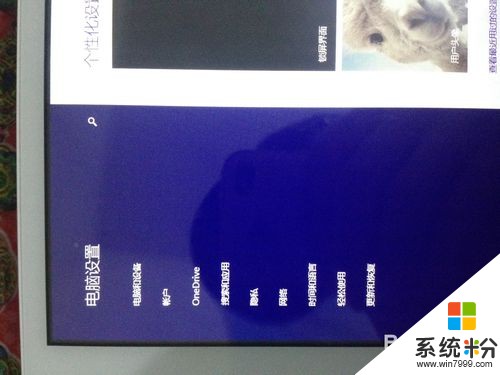 4
4這裏,我們需要點擊第三行的藍牙選項欄。
 5
5我們開啟藍牙開關,此時提示正在搜索藍牙設備。
 6
6我們此時打開藍牙鼠標電源,一般藍牙鼠標都會有配對按鈕,這裏是白色的按鈕,我們按下後,藍牙鼠標就會進入配對模式。
 7
7此時查看電腦,會發現電腦會出現藍牙準備就緒。
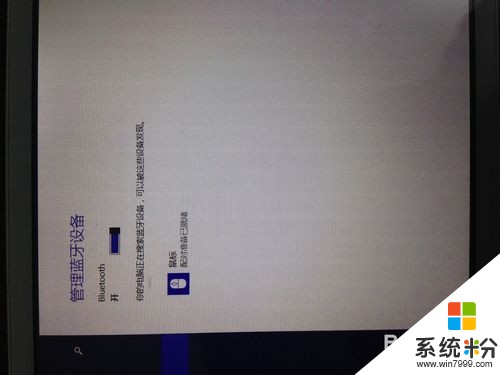 8
8我們點擊後,選擇配對按鈕。
 9
9等待數秒之後,發現已經成功完成了配對,十分快速。
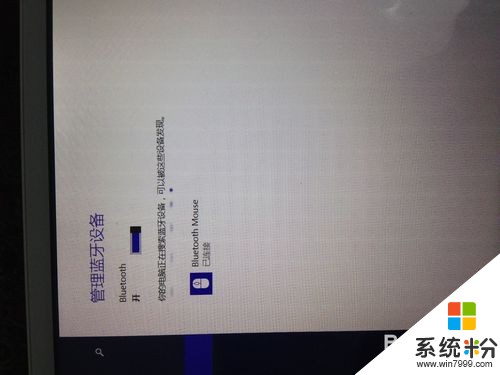 10
10我們可以看到,桌麵已經出現了鼠標圖標。

以上就是win8係統電腦怎樣連接藍牙鼠標,win8係統電腦連接藍牙鼠標的方法教程,希望本文中能幫您解決問題。